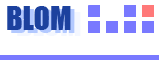 |  |  |
| << 2024/05 >> | 1 | 2 | 3 | 4 | 5 | 6 | 7 | 8 | 9 | 10 | 11 | 12 | 13 | 14 | 15 | 16 | 17 | 18 | 19 | 20 | 21 | 22 | 23 | 24 | 25 | 26 | 27 | 28 | 29 | 30 | 31 |
|
|

17/11/20 23:40 / IT関連
以前から FWX120 がいいな、なんて思っていたのですが、思いつつすっかり忘れた頃に RTX810 の後継機種である RTX830 が発売。
仕事で RTXシリーズを触ることもあるし、今後クライアントに RTX830 を勧めることもあるので一発買っておこうと購入してみました。 あと、IPv6 PPPoE もちゃんと試してみようかな、という目論見もあります。  ブツが届いて開封の儀式(笑) 思ったよりも小さいですね。 金属筐体でこの時期ヒンヤリしてます。放熱効果も良さそう(ファンレスです) さて、RTXシリーズの最初の儀式として、シリアルケーブルで初期設定が待っていると思い、USB-RS232C アダプタとシリアルケーブルを用意しておいたのですが・・・ 必要なし(笑) というか、LANケーブルで直結して初期IPアドレス(192.168.100.1)にセグメントあわせてブラウザからアクセスすると Web GUI から設定が可能です。 初期設定は殆どの Web GUI から設定が可能です。 もちろんコンソール接続も可能ですが、シリアルケーブルでは無く mini USB で接続が出来ますので、YAMAHA のサイトから USB シリアルドライバーをダウンロード&インストールして、mini USB ケーブルで接続すればコンソールにログインすることができます。 これは便利ですねー、と言っても mini USB ケーブルって余り使わないし、あっても周辺機器用の短い 30cm くらいのしか無いので、どうするかなと見渡したら PS3 のコントローラー用(2m)があったので、使ってみたら使えました。 これ書いていて気がついたのですが、Web GUI のパスワードとコンソールのパスワードって別管理されているぽいですね。 最初に Web GUI で管理者パスワードとユーザーを作ってから、コンソールに入ったのですが、初期設定のままログインできました。 閑話休題。 Web GUI に戻りまして、ダッシュボードには色々とガジェット(ステータス等を表示するウィンドウ)を設定することができます。 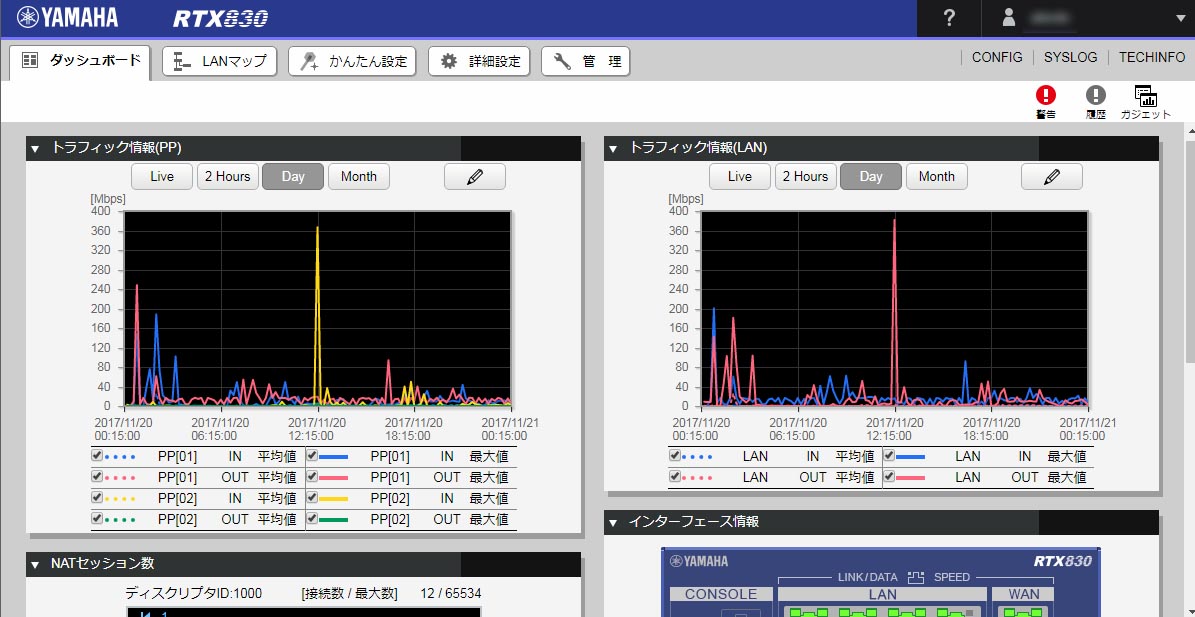 暫く見たら飽きると思いますが、最初見たときは「かっこいいなぁ」です。 いや、家庭用としては余り使わないルーターですので、企業内で利用する場合はトラフィックの監視等、ガジェットでの監視にはちゃんと意味がありますが(接続機器の台数は別として)うちのネットワークはワタクシ一人しか使いませんので・・・ 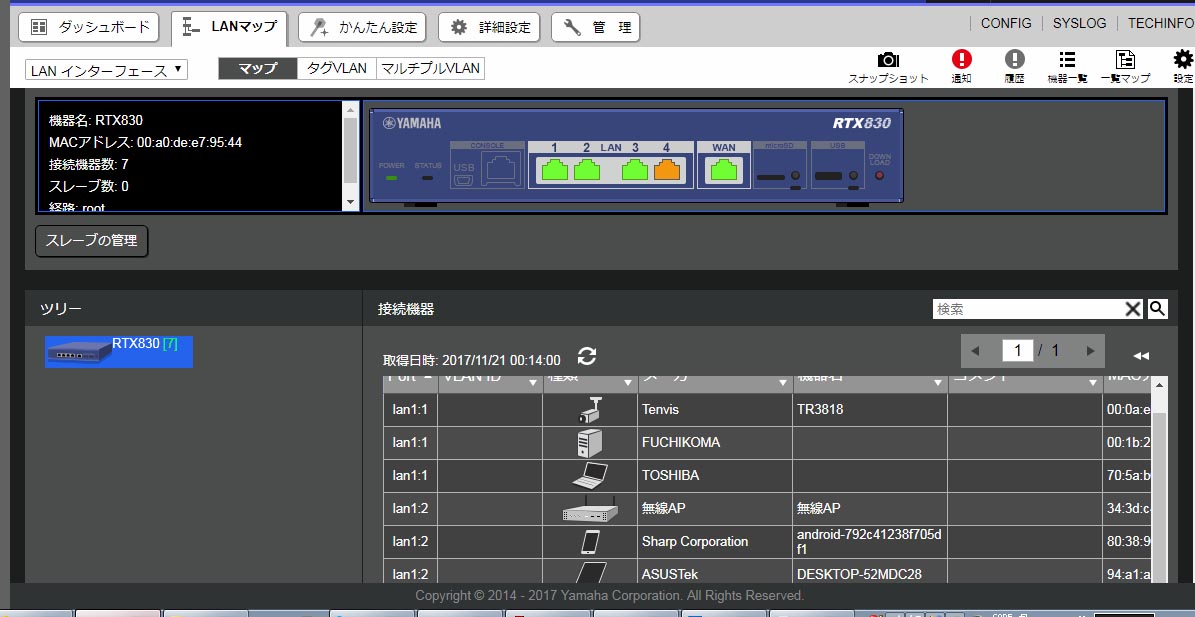 LANマップはネットワーク内の接続機器の IP アドレスや MAC アドレスなどを確認することができます。 事前に MAC アドレスで登録しておけば、DHCP などで接続されている機器の IP アドレスなども確認することができます。 LAN ポートは VLAN にも対応していますので、VLAN で区切られた LAN でそれぞれに接続されている機器なども確認ができるようです。 さて、RT/RTX シリーズは、ずばり「設定が面倒臭い。」 と思われる方も多いと思いますが、今回久しぶりに新しい RTX を触った感想としては「ふつーのブロードバンドルーターと変わらないな」です。 もちろん、最低限の知識は必要ですが、そもそも最低限の知識が無い人は RTX シリーズを買うことは無い訳でして。 PPPoE 接続の設定などは、Web GUI から必要事項をちょいちょいと入力すれば以上終わりです。 某B社のルーターと変わらないです。 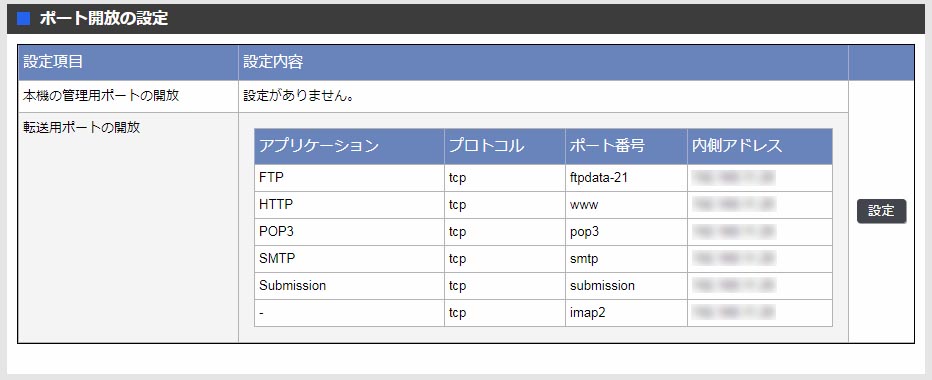 ポート開放の設定なんかもそのまんまプロバイダ設定(PPPoE 設定)から直で設定できます。 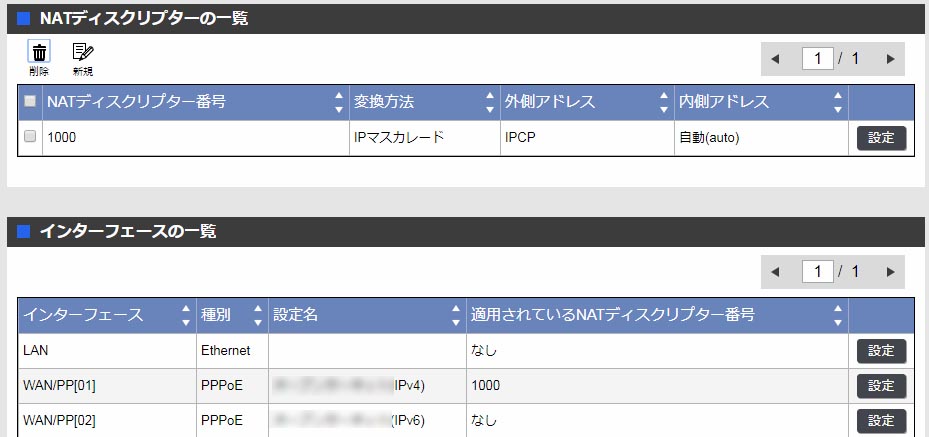 NAT(IPマスカレード等)の設定も、ふつーに GUI から出来ます。 NATディスクリプターなんて難しそうな単語がありますが、要は設定のグループ名みたいなもんで、画像だと 1000番の設定を WAN に設定するよ。てな感じです。(家庭用のブロードバンドルーターは、LAN に適用するとか。WAN に適用するなんてのは必要が無いので、これが省略されているだけだと思えば簡単です) 実際に、開封して電源を入れてから、PPPoE 接続が出来るまで全て Web GUI で設定ができて、時間的にも 30分程度で完了なレベルです。 使い慣れている場合は、コンソールを叩くのもヨイカンジですが、Web GUI も楽でいいですな。 MT 免許持ってるのに AT に馴れて AT でいいやーって思うのに近いかと(笑) お次は IPv6 です。 今まで IPv6 はローカルくらいしか使っていなかったのですが、利用している ISP がいつの間にか IPv6 PPPoE に対応していたのでやってみました。 構成としては WAN - ONU - RTX830 - LAN +無線AP の構成です。 無線APは、某B社の無線親機をブリッジモードで利用しています。(タブレットしか繋がないし) ONU は GE-PON [M]C GE-PON-ONU[1]2 です。IPv6トンネルアダプタとかは必要無いです。 で、PPPoE IPv6 接続の設定を行って以上終わり。 (実は、終わった後に、意図的に2重ルーター状態にして IPv4 と IPv6 を完全にネットワーク的には分けるが、強引にルーティングさせて動かすという事を目論んだのですが、動くには動きますが挙動が怪しいのと気持ち悪いので一晩で止めましたw) 端末が Windows7 で IPv6 よりも IPv4 を優先する設定にしてあったので、これを標準(IPv6 優先)に戻します。 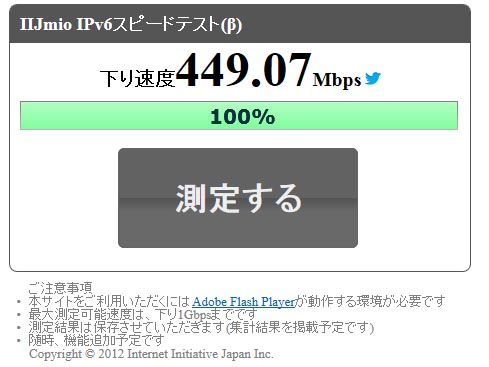 IIJmio 様ご提供の速度計測サイトにて計測。 http://speedtest6.iijmio.jp/から計測が出来ますが、IPv6 で接続している場合のみ可能で、IPv4 の計測はできません。 下り最大 1Gbps で、こんだけ出ていれば充分でございまする。 IPv6 で接続ができるサイト(Google とか youtube とか。)に関しては非常に快適になりました。 んでわ、IPv4 に関しては?というと、下記は少し前にBNRスピードテストサイト様で計測した値です。 (何年か前から定期的に計測して記録を残しています) ------ BNRスピードテスト (ダウンロード速度) ------ 測定サイト: http://www.musen-lan.com/speed/ Ver5.6001 測定日時: 2017/10/17 01:29:21 回線/ISP/地域: -------------------------------------------------- 1.NTTPC(WebARENA)1: 5.35Mbps (668.48KB/sec) 2.NTTPC(WebARENA)2: 8.58Mbps (1.07MB/sec) 推定転送速度: 8.58Mbps (1.07MB/sec) オソイデスネー。 とは言え、少し事情があり、うちの回線はサーバー用として契約をしておりますので、上りは確保されていますが、下りは制限されているようです。 こちらは同じタイミングで計測した上り速度。 ------------ Broadband Networking Report ------------ <アップロード速度> データ転送速度: 137.93Mbps (17.24MB/sec) 転送データ容量: 1000kB 転送時間: 0.058秒 ----------------------------------------------------- 測定日時: 2017年10月17日(火) 01時30分 測定サイト: http://www.musen-lan.com/speed/ 利用ブラウザ: Mozilla/5.0 (Windows NT 6.1; Trident/7.0; rv:11.0) like Gecko ----------------------------------------------------- まぁ、元々上りさえ確保されていればいっか。という考えでしたので下りが遅くても余り気にしてはいませんでした。 youtube とか余り見ないし。 でも、Windows Server の TechPreview とか落とす時は勘弁して!とは思いましたが(笑) んで、IPv4 PPPoE / IPv6 PPPoE のマルチセッションで接続した後の計測結果ですが・・・ ------ BNRスピードテスト (ダウンロード速度) ------ 測定サイト: http://www.musen-lan.com/speed/ Ver5.6001 測定日時: 2017/11/21 00:50:43 回線/ISP/地域: -------------------------------------------------- 1.NTTPC(WebARENA)1: 89.45Mbps (11.18MB/sec) 2.NTTPC(WebARENA)2: 188.50Mbps (23.55MB/sec) 推定転送速度: 188.50Mbps (23.55MB/sec) おおう、改善されてる。 私の環境では改善されていますが、全ての環境で IPv6 PPPoE にすれば改善されるとは限らないと思いますのでご注意を IPoE じゃないと改善されないかなーと思っていましたので(どっちかと言えば、IPv6 を使いたいだけだった)思わぬ効果がありました。 閑話休題。 実は設定を行った次の日、ちょいちょいと RTX を確認していましたら、どうにも IPv6 で接続していないぽい。 ん?なんだこれ?と思って、コマンドプロンプトから nslookup をしてみると IPv6 が引けない。 端末の設定がおかしくなったかと思って IPv4 / IPv6 の優先設定を再設定してみたりしたのですが、変わらず。 いや、変わらずじゃなくて、なんかおかしいぞ? DNS サーバーの設定を RTX の DNSサーバーを利用する設定にしていたのですが・・・ 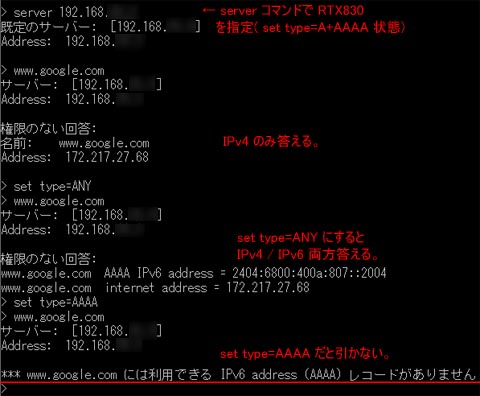 コマンドプロンプトから nslookup を起動して Query type A+AAAA だと IPv4 のみ答える。 Query type ANY だと IPv4/IPv6 両方答える。 Query type AAAA だと 「答えない」 キャッシュとかも絡むかと思いましたが、何度やっても結果は同じなので、なんか AAAA 関連がおかしい気が・・・ これについては YAMAHA さんに問い合わせしてみました。 (とりあえず Google Public DNS を指定しておけばとりあえずは対処できます) ちょっと DNS に関してケチがつきましたが(家庭用としては高いですが)コストパフォーマンスも良く、元々 RTX シリーズは長く使える機種ですので、大変満足できる製品だと思います。 [更新日付:2017/12/05 22:16:03]
トラックバックを見る(0) Log Link [https://akisoftware.com/cgi-bin/blom.exe?akisoft+sl+da6f41bed5d45cdd7e6c30daf94ec1a7fa08cd60] TB Link [https://akisoftware.com/cgi-bin/blom.exe?akisoft+tb+da6f41bed5d45cdd7e6c30daf94ec1a7fa08cd60] 記事へのコメント コメントはありません |
@AKISoftOfficialをフォロー
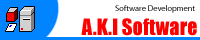 掲示板 サポートBBS PMailServer BBS アクセスの多い記事
最新記事(カテゴリ別)
 PMailServer2 Version 2.53 をリリースしました。 PMailServer2 Version 2.53 をリリースしました。04/08 00:50  フリー版からの製品版移行時の MTA 並列数について フリー版からの製品版移行時の MTA 並列数について02/17 23:52  メールサーバーの開発を始めて20年 メールサーバーの開発を始めて20年02/07 21:46  PMailServer2 Version 2.52a をリリースしました。 PMailServer2 Version 2.52a をリリースしました。12/26 14:02  PMailServer2 Version 2.52 をリリースしました。 PMailServer2 Version 2.52 をリリースしました。10/01 10:48  PMailServer2 Version 2.51b をリリースしました。 PMailServer2 Version 2.51b をリリースしました。09/19 01:43  PMailServer2 Version 2.51b(仮) Memo PMailServer2 Version 2.51b(仮) Memo09/12 00:33  PMailServer2 Version 2.51a をリリース、及び脆弱性についてのお知らせ PMailServer2 Version 2.51a をリリース、及び脆弱性についてのお知らせ09/05 01:15  PMailServer2 Version 2.51a Memo PMailServer2 Version 2.51a Memo08/21 00:48  アドレスV125(K5)のスターターリレーの交換 アドレスV125(K5)のスターターリレーの交換08/04 10:10 最新コメント
コメントはありません
UUアクセス数
今日は 300回
昨日は 267回 トータル 307409回 3ヶ月記事別ランキング
 プロフィール
Z80から68系、8086系を経由して
Pascalに移行。現在は Delphiをメインに C/C#も囓ってみたり。 「無い物は作れ」の精神で年がら年中なにかを作っています。 すぐ自前で作りたがるので無駄に工数が上がったりして自爆してみたりもします。 好きな物は麺類とお煎餅   Blom内検索
 BLOM Version 1.39 ©2007-15 A.K.I Software all rights reserved. |